1. vsftp概述
FTP是File Transfer Protocol(文本传输协议)的简称,用于Internet上的文件的双向传输。使用FTP传输时,具有一定程度的危险性,因为数据在因特网上面是完全没有受到保护的明文传输方式。
VSFTP是一个基于GPL发布的类Unix系统上使用的FTP服务器软件,全称是Very Secure FTP,从名称定义上可以看出,这是为了解决FTP的安全传输问题的。
1.1 安全特性
1)vsftp程序的运行者一般是普通用户,降低了相应进程的权限,提高了安全性
2)任何需要执行较高权限的指令都需要上层程序的许可
3)ftp所需要使用的绝大多数命令都被整合到了vsftp中,基本不需要系统额外提供命令
4)拥有chroot功能,可以改变用户的根目录,限制用户只能在自己的家目录
2. vsftp连接类型
控制连接(持续连接)-->TCP 21(命令信道)-->用户收发ftp命令
数据连接(按需连接)-->TCP 20(数据信道)-->用于上传下载数据
3. vsftp工作模式
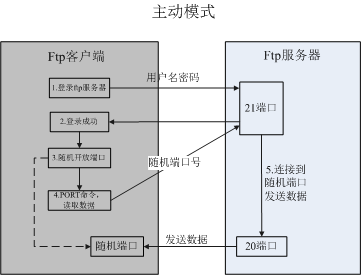
Port模式
ftp客户端首先和服务器的TCP 21端口建立连接,用来发送命令,客户端需要接受数据的时候在这个通道上发送PORT命令。PORT命令包含了客户端用什么端口接受数据。在传送数据的时候,服务器端通过自己的TCP 20端口连接至客户端的指定端口发送数据。FTP server 必须和客户端建立一个新的连接用来传送数据。
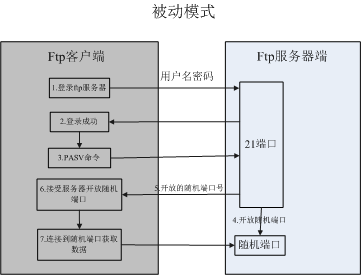
Passive模式
FTP客户端首先和服务器的TCP 21端口建立连接,用来建立控制通道发送命令,但建立连接后客户端发送Pasv命令。服务器端收到Pasv命令后,打开一个临时端口(端口大于1023小于65535)并且通知客户端在这个端口上传送数据的请求,客户端连接FTP服务器的临时端口,然后FTP服务器将通过这个端口传输数据。
注意:由于vsftp的被动模式是随机端口进行数据传输,在设置防火墙时需要刻意放行。
4. vsftp传输模式
Binary模式:不对数据进行任何处理,适合进行可执行文件、压缩文件、图片等
ASCII模式:进行文本传输时,自动适应目标操作系统的结束符,如回车符等
Linux的红帽发行版中vsftp默认采用的是Binary模式,这样能保证绝大多数文件传输后能正常使用
切换模式:在ftp>提示符下输入ascii即可转换到ASCII模式,输入bin,即转换到Binary模式
5. vsftp软件信息
服务端软件名:vsftpd
客户端软件名:ftp、filezilla..
服务名:vsftpd
端口号:20、21、指定范围内随机端口号
配置文件:/etc/vsftpd/vsftpd.conf
6. 登录验证方式
匿名用户验证:
用户账号名称:ftp或anonymous
用户账号密码:无密码
工作目录:/var/ftp
默认权限:默认可下载不可上传,上传权限由两部分组成(主配置文件和文件系统)
本地用户验证:
用户账号名称:本地用户(/etc/passwd)
用户账号密码:用户密码(/etc/shadow)
工作目录:登录用户的宿主目录
权限:最大权限(drwx------)
虚拟(virtual)用户验证:
1. 创建虚拟用户用来代替本地用户,减少本地用户曝光率
2. 使用本地用户作为虚拟用户的映射用户,为虚拟用户提供工作目录和权限控制
3. 能够设置严格的权限(为每一个用户生成单独的配置文件)
7. vsftp部署
开放端口
[root@centos2 ~]# firewall-cmd --zone=public --add-port=20/tcp [root@centos2 ~]# firewall-cmd --zone=public --add-port=20/tcp --permanent [root@centos2 ~]# firewall-cmd --zone=public --add-port=21/tcp [root@centos2 ~]# firewall-cmd --zone=public --add-port=21/tcp --permanent
安装
[root@centos2 ~]# yum install vsftpd
7.1 匿名用户验证
匿名权限控制:
anonymous_enable=YES #启用匿名访问 anon_umask=022 #匿名用户所上传文件的权限掩码 anon_root=/var/ftp #匿名用户的FTP目录 anon_upload_enable=YES #允许上传文件 anon_mkdir_write_enable=YES #允许创建目录 anon_other_write_enable=YES #开放其他写入权限(删除、覆盖、重命名) anon_max_rate=0 #限制最大传输速率(0为不限速,单位:bytes/s)
试验需求和流程:
1. 实现可以上传
a. anon_upload_enable=YES b. 在/var/ftp/下创建上传目录 c. 修改上传目录的权限或所有者,让匿名用户有写入权限
[root@centos2 /etc/vsftpd]# vim vsftpd.conf 添加一行anon_upload_enable=YES 或者把#anon_upload_enable=YES注释去掉 之后重启服务 [root@centos2 /etc/vsftpd]# systemctl restart vsftpd
[root@centos2 ~]# cd /var/ftp/ [root@centos2 /var/ftp]# mkdir test #新建试验目录 [root@centos2 /var/ftp]# chown -R ftp:ftp test/ #修改目录的所有者,所属组
2. 实现创建目录和文件其他操作
anon_mkdir_write_enable=YES #允许创建目录
anon_other_write_enable=YES #删除文件、文件改名、文件覆盖
[root@centos2 /etc/vsftpd]# vim vsftpd.conf #在文件默认加上下述两行内容 #anon_mkdir_write_enable=YES #anon_other_write_enable=YES [root@centos2 /etc/vsftpd]# systemctl restart vsftpd #重启服务
3. 用户进入某个目录时,弹出相应的说明
a. 在对应目录下创建 .message 文件,并写入相应内容 b. 确认dirmessage_enable=YES是否启用 c. 尝试切换目录查看效果(同一次登录仅提示)
4. 实现上传的文件可下载
默认情况下开放上传权限后,上传的文件是无法被下载的,因为文件的其他人没有r权限,设置anon_mask=022,可以让上传的文件其他人拥有r权限,然后才能被其他人下载。
7.2 本地用户验证
本地用权限控制:
local_enable=YES #是否启用本地系统用户 local_umask=022 #本地用户所上传文件的权限掩码 local_root=/var/ftp #设置本地用户的FTP根目录 chroot_local_user=YES #是否将用户禁锢在主目录 local_max_rate=0 #限制最大传输速率 ftpd_banner=Welcome #用户登录时显示的欢迎信息 userlist_enable=YES & userlist_deny=YES #禁止/etc/vsftpd/user_list文件中出现的用户登录FTP userlist_enable=YES & userlist_deny=NO #仅允许/etc/vsftpd/user_list文件中出现的用户登录FTP 配置文件:ftpusers #禁止/etc/vsftpd/ftpusers文件中出现的用户登录FTP,权限比user_list更高,即时生效
实验需求与流程:
1. 服务端创建用户并设置密码(创建的用户不需要登录操作系统,仅用来登录vsftpd)
[root@centos2 /var/ftp]# useradd -s /sbin/nologin user1
2.将所有的用户禁锢在自己的家目录下
注:默认是没有禁锢的,客户端登录后可以随意切换目录,查看文件所在位置和文件名
chroot_local_enable=YES
#开启用户家目录限制,限制所有用户不能随意切换目录
[root@centos2 /etc/vsftpd]# vim vsftpd.conf #找到#chroot_local_user=YES,并把注释去掉 #之后重启服务
#需取消用户家目录写权限
3. 将部分用户禁锢在自己的家目录下
chroot_list_enable=YES
#开启白名单功能,允许白名单中的用户随意切换目录
chroot_list_file=/etc/vsftpd/chroot_list
#白名单文件所在位置(需自己创建)
[root@centos2 /etc/vsftpd]# vim vsftpd.conf #找到 #chroot_list_enable=YES #chroot_list_file=/etc/vsftpd/chroot_list #将其注释去掉,保存退出 [root@centos2 /etc/vsftpd]# vim chroot_list #在里面写入允许的用户 #之后重启服务
4. 配置文件:/etc/vsftpd/ftpusers
所有写入文件内的用户名都不允许登录ftp,立即生效
5. 修改被动模式数据传输使用端口
pasv_enable=YES pasv_min_port=30000 pasv_max_port=32000
7.3 虚拟用户验证
1. 建立FTP的虚拟用户的用户数据库文件(在/etc/vsftpd)
vim vsftpd.user #该文件名可随便定义,文件内容格式:奇数行用户,偶数行密码 db_load -T -t hash -f vsftpd.user vsftpd.db #将用户密码的存放文件转化为数据库类型,并使用hash加密 chmod 600 vsftpd.db #修改文件权限为600,保证其安全性
2. 创建FTP虚拟用户的映射用户,并制定其用户家目录
useradd -d /var/ftproot -s /sbin/nologin virtual
#创建 virtual 用户作为FTP的虚拟用户的映射用户
3. 建立支持虚拟用户的PAM认证文件,添加虚拟用户支持
cp -a /etc/pam.d/vsftpd /etc/pam.d/vsftpd.pam #使用模板生成自己的认证配置文件,方便调用
编辑新生成的文件vsftpd.pam(清空原来的内容,添加下述两行)
auth required pam_userdb.so db=/etc/vsftpd/vsftpd
account required pam_userdb.so db=/etc/vsftpd/vsftpd
在vsftpd.conf文件中添加支持配置
修改:
修改: pam_service_name=vsftpd.pam 添加: guest_enable=YES guest_username=virtual user_config_dir=/etc/vsftpd/dir
4. 为虚拟用户建立独立的配置文件,启动服务并测试
注:做虚拟用户配置文件设置时,将主配置文件中自定义的匿名用户相关设置注释掉
用户可以上传: anon_upload_enable=YES #允许上传文件 用户可以创建目录或文件 anon_mkdir_write_enable=YES #允许创建目录 用户可以修改文件名 anon_upload_enable=YES #允许上传文件(为了覆盖而开启) anon_other_write_enable=YES #允许重命名和删除文件、覆盖
注:给映射用户的家目录 设置 o+r 让虚拟用户有读权限
[root@centos2 /etc/vsftpd]# vim vsftpd.user a 123456 b 123456 c 123456 #文件名随意,内容格式:奇数行用户,偶数行密码 [root@centos2 /etc/vsftpd]# db_load -T -t hash -f vsftpd.user vsftpd.db #将用户名密码的存放文件转化为数据库类型,并使用hash加密 [root@centos2 /etc/vsftpd]# chmod 600 vsftpd.db #修改文件权限,保证安全性 [root@centos2 /etc/vsftpd]# useradd -d /home/virtual -s /sbin/nologin virtual #创建 virtual 用户作为FTP的虚拟用户的映射目录 [root@centos2 /home/virtual]# cd /etc/pam.d/ [root@centos2 /etc/pam.d]# cp -a vsftpd vsftpd.pam #生成模板 [root@centos2 /etc/pam.d]# vim vsftpd.pam #%PAM-1.0 auth required pam_userdb.so db=/etc/vsftpd/vsftpd account required pam_userdb.so db=/etc/vsftpd/vsftpd [root@centos2 /etc/vsftpd]# vim vsftpd.conf pam_service_name=vsftpd.pam guest_enable=YES guest_username=virtual user_config_dir=/etc/vsftpd/dir [root@centos2 /etc/vsftpd]# mkdir dir [root@centos2 /etc/vsftpd/dir]# vim a anon_upload_enable=YES [root@centos2 /etc/vsftpd/dir]# vim b anon_mkdir_write_enable=YES [root@centos2 /etc/vsftpd/dir]# vim c anon_upload_enable=YES anon_mkdir_write_enable=YES anon_other_write_enable=YES
#给映射用户的家目录 设置 o+r 让虚拟用户有读权限
#映射目录需取消写权限
#chmod a-w /home/virtual
7.4 openssl+vsftpd 加密验证
使用 tcpdump 工具进行指定端口抓包,抓取ftp登录过程中的数据包
tcpdump -i ens33 -nn -X -vv tcp port 21 and ip host 来源ip -i interface:指定tcpdump需要监听的接口 -n 对地址以数字方式显示,否则显示为主机名 -nn 除了-n的作用外,还把端口显示为数值,否则显示端口服务名 -X 输出包的头部数据,会以16进制和ASCII两种方式同时输出 -vv 产生更详细的输出
1. 查看是否安装了 OpenSSL
rpm -q openssl
2. 查看vsftpd 是否支持openssl
ldd /usr/sbin/vsftpd | grep libssl
3. 生成加密信息的秘钥和证书文件
存放位置:/etc/ssl/certs
openssl genrsa -out vsftpd.key 2048 #创建私钥,生成RSA密钥 openssl req -new -key vsftpd.key -out vsftpd.csr openssl x509 -req -days 365 -sha256 -in vsftpd.csr -signkey vsftpd.key -out vsftpd.crt #使用CA服务器签发证书,设置证书的有效期等信息
注:生成秘钥和证书文件后,将目录(/etc/ssl/certs)的权限修改为500
注:实验环境可以用命令生成测试,生产环境必须要在https证书厂商注册,否则浏览器不识别
4. 修改主配置文件/etc/vsftpd/vsftpd.conf
ssl_enable=YES #启用ssl认证 ssl_tlsv1=YES ssl_sslv2=YES ssl_sslv3=YES #开启tlsvl1、sslv2、sslv3都支持 allow_anon_ssl=YES #允许匿名用户{虚拟用户} force_anon_logins_ssl=YES force_anon_data_ssl=YES #匿名登录和传输时强制使用ssl force_local_logins_ssl=YES force_local_data_ssl=YES #本地登录和传输时强制使用ssl rsa_cert_file=/etc/ssl/certs/vsftpd.crt #rsa格式证书 rsa_private_key_file=/etc/ssl/certs/vsftpd.key #rsa格式密钥
注:密钥文件在配置文件中单独声明
5. 重启服务
systemctl restart vsftpd
6. 测试(使用第三方客户端连接)
连接测试时选择:
服务器类型:显示TLS/SSL
登录类型:一般或匿名
[root@centos2 ~]# rpm -q openssl openssl-1.0.2k-19.el7.x86_64 [root@centos2 ~]# ldd /usr/sbin/vsftpd | grep libssl libssl.so.10 => /lib64/libssl.so.10 (0x00007f8972e6c000) [root@centos2 ~]# ldd /usr/sbin/vsftpd linux-vdso.so.1 => (0x00007fffd7e73000) libssl.so.10 => /lib64/libssl.so.10 (0x00007f9065826000) libwrap.so.0 => /lib64/libwrap.so.0 (0x00007f906561b000) libnsl.so.1 => /lib64/libnsl.so.1 (0x00007f9065401000) libpam.so.0 => /lib64/libpam.so.0 (0x00007f90651f2000) libcap.so.2 => /lib64/libcap.so.2 (0x00007f9064fed000) libdl.so.2 => /lib64/libdl.so.2 (0x00007f9064de9000) libcrypto.so.10 => /lib64/libcrypto.so.10 (0x00007f9064986000) libc.so.6 => /lib64/libc.so.6 (0x00007f90645b8000) libgssapi_krb5.so.2 => /lib64/libgssapi_krb5.so.2 (0x00007f906436b000) libkrb5.so.3 => /lib64/libkrb5.so.3 (0x00007f9064082000) libcom_err.so.2 => /lib64/libcom_err.so.2 (0x00007f9063e7e000) libk5crypto.so.3 => /lib64/libk5crypto.so.3 (0x00007f9063c4b000) libz.so.1 => /lib64/libz.so.1 (0x00007f9063a35000) libaudit.so.1 => /lib64/libaudit.so.1 (0x00007f906380c000) libattr.so.1 => /lib64/libattr.so.1 (0x00007f9063607000) /lib64/ld-linux-x86-64.so.2 (0x00007f9065cc3000) libkrb5support.so.0 => /lib64/libkrb5support.so.0 (0x00007f90633f7000) libkeyutils.so.1 => /lib64/libkeyutils.so.1 (0x00007f90631f3000) libresolv.so.2 => /lib64/libresolv.so.2 (0x00007f9062fda000) libpthread.so.0 => /lib64/libpthread.so.0 (0x00007f9062dbe000) libcap-ng.so.0 => /lib64/libcap-ng.so.0 (0x00007f9062bb8000) libselinux.so.1 => /lib64/libselinux.so.1 (0x00007f9062991000) libpcre.so.1 => /lib64/libpcre.so.1 (0x00007f906272f000) [root@centos2 /etc/ssl]# cd certs/ [root@centos2 /etc/ssl/certs]# openssl genrsa -out vsftpd.key 2048 Generating RSA private key, 2048 bit long modulus ...................................................................................................+++ ...................................+++ e is 65537 (0x10001)
[root@centos2 /etc/ssl/certs]# openssl req -new -key vsftpd.key -out vsftpd.csr You are about to be asked to enter information that will be incorporated into your certificate request. What you are about to enter is what is called a Distinguished Name or a DN. There are quite a few fields but you can leave some blank For some fields there will be a default value, If you enter '.', the field will be left blank. ----- Country Name (2 letter code) [XX]:CN State or Province Name (full name) []:HH Locality Name (eg, city) [Default City]:ZZ Organization Name (eg, company) [Default Company Ltd]:GXKJ Organizational Unit Name (eg, section) []:OP Common Name (eg, your name or your server's hostname) []:ss Email Address []: Please enter the following 'extra' attributes to be sent with your certificate request A challenge password []: An optional company name []:
[root@centos2 /etc/ssl/certs]# openssl x509 -req -days 365 -sha256 -in vsftpd.csr -signkey vsftpd.key -out vsftpd.crt Signature ok subject=/C=CN/ST=HH/L=ZZ/O=GXKJ/OU=OP/CN=ss Getting Private key
[root@centos2 /etc/pki/tls]# chmod 500 certs
[root@centos2 /etc/pki/tls/certs]# cd /etc/vsftpd/
[root@centos2 /etc/vsftpd]# vim vsftpd.conf anon_upload_enable=YES anon_mkdir_write_enable=YES anon_other_write_enable=YES anon_umask=022 #guest_enable=YES #guest_username=virtual #user_config_dir=/etc/vsftpd/dir ssl_enable=YES ssl_tlsv1=YES ssl_sslv2=YES ssl_sslv3=YES allow_anon_ssl=YES force_anon_logins_ssl=YES force_anon_data_ssl=YES force_local_logins_ssl=YES force_local_data_ssl=YES rsa_cert_file=/etc/ssl/certs/vsftpd.crt rsa_private_key_file=/etc/ssl/certs/vsftpd.key [root@centos2 /etc/vsftpd]# systemctl restart vsftpd